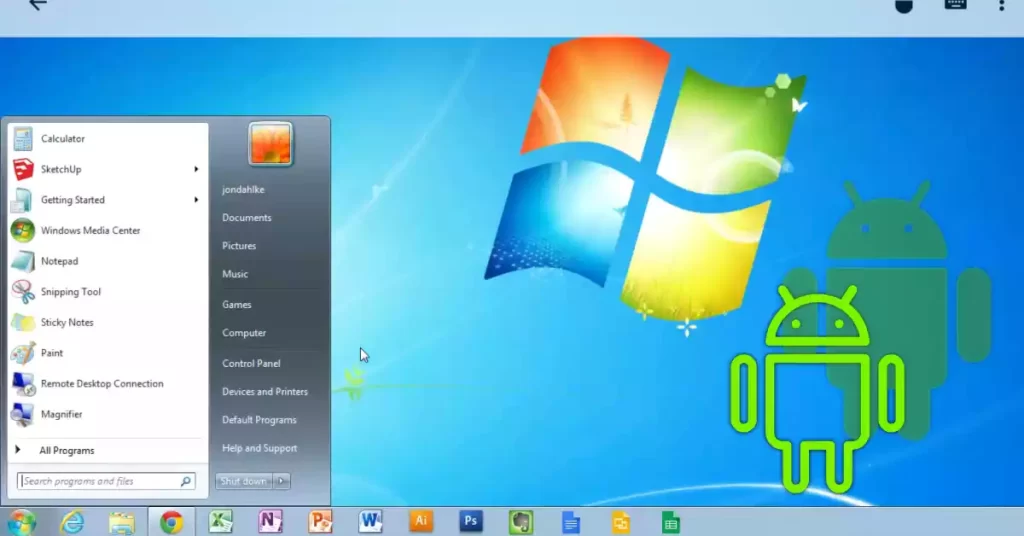جوجل كروم متصفح غير عادي كباقي المستعرضات في الساحة، فعلى الرغم من بعض الانتقادات الموجه له باعتباره يستهلك مساحة كبيرة في الذاكرة، إلا أنه دائما يبهرنا بالعديد من المميزات الرائعة والفريدة، فعلى سبيل المثال يمكنك الآن التحكم في الكمبيوتر بالهاتف بسهولة عبر جوجل كروم.
الرائع هنا أنه باستطاعتك التحكم في جهازك أو جهاز أي شخص آخر في الإنترنت حتى لو لم تكن الأجهزة متصلة بنفس الشبكة، وهذا سوف يعطيك إمكانية متقدمة في إصلاح الحواسيب عن بعد انطلاقا من هاتفك بنظام أندرويد، وفي هذه المقالة سوف نتعرف على الخطوات اللازمة لعمل اتصال بين الكمبيوتر والهاتف عبر متصفح جوجل كروم لعرض شاشة الكمبيوتر في الهاتف وكذلك التحكم فيه – أي الكمبيوتر – بكل حرية فتابع معي.
مميزات تطبيق Chrome Remote Desktop
تطبيق Chrome Remote Desktop برنامج مجاني لهواتف أندرويد وإضافة لكروم من تطوير جوجل نفسها، تستطيع عبر التطبيق عرض شاشة الكمبيوتر في الهاتف والقيام بجميع المهام عن بعد وكأنك جالس أمام الحاسوب، من جهة أخرى يمنحك التطبيق إمكانية للتحكم في جهازك أو أي جهاز آخر على الإنترنت لأغراض المساعدة والدعم عن بعد.
تحكم في الكمبيوتر بالهاتف عبر جوجل كروم
بداية قم بزيارة موقع Chrome Remote Desktop ثم سجل دخولك بأحد حساباتك في جوجل، هذا الحساب هو نفسه الذي سوف تحتاجه في التطبيق.
من هذه الصفحة لديك خياران: الأول مشاركة الشاشة لمساعدة صديق، والثاني الوصول إلى جهاز الكمبيوتر، في هذا الشرح سوف نتحكم في حاسوبنا الشخصي لذلك إضغط على الخيار الثاني:
قد يعجبك: تحكم في برنامج VLC في الكمبيوتر من الهاتف عن بعد.
في هذه الخطوة أنقر على “قبول وتثبيت” لتحميل برنامج المستضيف إلى جهازك، قم بتثبيته:
بعد كتابة اسم الجهاز، أكتب كود PIN من ستة أرقام في الحقلين:
إضغط على “البدء”، إلى هنا ننهي إعداد المستضيف على الكمبيوتر، ننتقل الآن إلى الهاتف.
قد يعجبك أيضا: عرض شاشة الهاتف على الكمبيوتر والتحكم بالماوس والكيبورد.
من الهاتف حمل تطبيق Chrome Remote Desktop من متجر جوجل بلاي ثم ثبته على هاتفك، بعد ذلك إفتح التطبيق وحدد من القائمة بريدك الإلكتروني الذي سجلت دخولك به في المتصفح.
بعد اختيار البريد الإلكتروني يجب أن يظهر لك الحاسوب المتصل، إلمس هذا الحاسوب للاتصال، سوف يطلب منك كود PIN الذي أدخلناه في الموقع على الكمبيوتر:
بعد الاتصال الناجح سوف تظهر أمامك شاشة الكمبيوتر على الهاتف:
الآن يمكنك التحكم في الكمبيوتر بكل حرية تماما وكأنك أمام الحاسوب وإليك أزرار التحكم:
تحريك الفأرة: حرك أصبك في أي اتجاه فوق شاشة الهاتف.
النقر بالزر الأيسر: لمس الشاشة مرة واحدة.
النقر المزدوج بالزر الأيسر: لمس الشاشة مرتين.
النقر بالزر الأيمن: لمس الشاشة بأصبعين إثنين.
النقر بعجلة الفأرة أو الزر الأوسط: لمس الشاشة بثلاثة أصابع.
تحريك العناصر: لمس العنصر لثانيتين ثم البدأ في التحريك.
التكبير: مثل تكبير الصور.
إظهار لوحة المفاتيح: تحريك ثلاثة أصابع في الشاشة نحو الأعلى.
إظهار قائمة الأدوات: تحريك ثلاثة أصابع في الشاشة نحو الأسفل.